
| お遊び新聞 第 27 号 |
THE OASOBI SINBUN |
Home News |
 |
三女からの依頼 2008. 4. 24 |
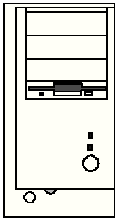 |
夕方、高校にいる三女から「パソコンがピーピー鳴っているが強制終了して良いか?」とPC不具合での問い合わせ電話が入った。
私は三女が学校に持ち込んだ自分のPCの不具合で、Windowsは起動している状態で何らかの音が鳴っているかと思った。それなら、強制終了せずとも通常の終了操作が出来るはず。
状況を聞いていくと、生徒会PCの起動時のビープ音と判明、私に点検・修理依頼があったので引き受けてやった。
小学生の頃からPCを自由に使わせていた三女だが、このような不具合に対してはパニック状態となり、状況説明せず困った事のみ伝えてくる。まだまだPC初心者と感じた。
電話で確認したビープ音の鳴り方から判断するとメモリの接触不良の可能性が大と判断できる。
分かる人間が居ればメモリの抜き差しを行えば治る可能性があると、少し後にメールを送ったが返事は無かった。
三女のアッシー君も兼ねPCを我が家に運び込んで夕食後点検する。
修理作業を見学させれば少しは覚えるかと思っていれば、依頼主の三女は体調不良で夕食も満足にとれずに帰宅早々にダウンであった。
筐体を開くと中はコショーを振りまいたような埃だらけの状態。メモリを外すとメモリーチップまで埃を被ってチップの文字が読めない状態であった。
以前、オークションで購入したPCも埃が酷く、CPUクーラーのアルミフィンが白いものと思ってエアブローしたら黒い物であったという笑い話のような経験はあったが、埃がこれ程酷いのは初めて見る。
そのPCも購入後一週間程で電源ユニットが故障した。
幸い、保証一ヶ月の所からの落札であったことから送料先方持ちで交換、出品者は交換送料で落札金額は消えたと思われた。
三女はいないため写真を撮ってまずはエアブロー。もうもうと埃が舞い散る。
これで良しとメモリを取付けS/WをONにしたが電源が入らない!
エアブローで電源が逝ったかと、少々嫌な感じがした。
20Pコネクターを外して電源単体で点検すると・・・ヤレヤレ電源ファンは正常に動く。
フロント・パネルのS/Wが不良かとパネルを外すと、ここにも埃が詰まっていた。
埃を吹き払ってS/Wを入れるとWindowsが正常に立ち上がった。
PCのスペックと埃の溜まり状況から判断するとPC設置以降、筐体を開けての清掃は行っていないと思われる。
この時には電源が無事で大事にならずホッとしたのだが・・・。
 |
メモリ・スロットより取り外したRAM。 胡椒を振りかけたように埃が付着している。 |
 |
筐体内部(CPU付近)の埃付着状態。 PCの設置場所が床に近いということで埃は入りやすいが、これほどの状態となると過去一度も内部の清掃は行われていないと想像できる。 |
変な予感 2008. 4. 24
三女依頼の生徒会PC、内部清掃とメモリの抜き差しで無事正常起動。
一件落着と翌日の運搬にそなえ出入り口まで運び出しておいたのだが・・・寝る前に何となく気になり、再度点検してみるとビープ音が鳴って起動出来ない!
メモリスロットを替えて取付けなおし、正常になった。
翌朝、搬出前のテストでは起動不可。BIOSも起動出来なかった。
一旦、電源を切って再起動させると今度は正常に起動する。
どうも、挙動が奇怪しいので起動・終了を数回テストしてみると・・・OSの認証を求められたりビープ音がなったり、最終的にはBIOSも起動不可となった。
登校前の短い時間、ボタン電池を外すなどの操作を行ったが十分なCMOSクリアが出来たかは分からない。しかし、症状の経緯などからマザーボードの故障と判断した。
マザーボード故障で修理不可を伝えると、女房殿のアッシー君でPC持参しての登校予定でいた三女であるが急遽予定変更。
データは取り出したいからとHDDの取外しとIDE=>USB変換アダプタの貸し出しを依頼してきた。
日頃、私のやることを見ているせいであろう、このような時の判断は中級レベルの的確なもの。苦笑いである。
PC本体の処置は後回にしてHDDと変換アダプタを持参し私のアッシー君で登校となった。
登校車中での故障PCの説明で人間に例え「背骨がダメになって死んだ人、臓器は移植で生かせる。」と話したら簡単に理解出来たようだ。
 |
バターが無い! 2008. 4. 24 |
スーパーの店頭からバターが消えていると伝えられた。
買い物時にスーパーの棚を見ると確かにバターは無い!
我が家には安売りの時に2〜3個ずつ買っておいた物が残っていると思っていたら、お菓子作りなどで消費して冷蔵庫内の在庫は無いという。
管理分担が異なると在庫確認もしない!
数日後、スーパーの棚に数個のバターが置かれていた。
今まで買っている値より高いが、必要もあるだろうとカゴに入れた。
その後は買い物時にバターの置かれている棚を見るのだが、品物が置かれている時は少ない。
5月になると数十円値が上がっていて、価格は以前の安売り価格のほぼ2倍である。
それでも必要とする人がいるのだろう、置かれている個数も少なく翌日には消えていた。
その後も注意して見ているのだが、棚にバターが置かれているのは週に一度見る程度である。
 |
ヘッドホン 2008. 4. 26 |  |
三女より5km程離れたホームセンターへのアッシー君依頼があった。
ホームセンターへ行くなど珍しいことだから買い物の内容を聞くと、携帯プレーヤーで使うヘッドホンが欲しいという。
以前、ホームセンターで見切り品ワゴンに置かれていた物を安く買っている。それが壊れての買換えである。
三女は同じように入手出来ると思っていたようで・・・その時限りの見切り品であったことを説明し電器量販店へ行き先変更となった。
ヘッドホンなどピンキリである。どの程度の物を買うのか?状況次第では支払は私がしてやるつもりでいた。
2,500円程の価格で希望のものが見つかったが三女の小遣いでは不足するようだ。
私に援助を求めてきたがアッサリ認めてもと半額補助を提案した。
良く探すと2/3の価格でも同等の物があった。
先のもので半額補助だからこっちなら全額補助でと言い出した。
結局、私の財布から支払ったのだが・・・。
「あくどい!騙された!」と言えば「親が親だから・・・」と三女はご機嫌であった。
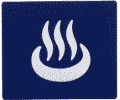 |
入浴剤 2008. 4. 28 |
硫化水素を発生させての自殺ニュースが相次いでいる。
使われている薬品は同じもののようだ。
硫化水素発生源として使われるトイレ用洗剤は使ったこともあり分かっているが、入浴剤は初めて聞く名前である。
野次馬でどのようなものか現物を見ようと、ドラッグストアーへの買い物ついでに探してみた。
入浴剤など普段買わないから置き場が分からない!
顔見知りの店員がいたので聞いてみると、カウンター扱いになったとのこと。
店員は「カウンターに行って見せてもらえば・・・」と言ったが、そこまでして見たいとも思わない。
おかしな使用法で有名になってしまうと売るにも大変なようだ。
 |
畑、復活! 2008. 4 29 |  |
我が家の庭には1坪程の畑があるが、このところ作物は作られておらず雑草畑となっている。
この畑はコンポスターに棄てられ土に還った生ゴミの最終処分場ともなっている。
庭の草取り後、今なら耕せば畑として使える。
自分が作物を植えれば良いのだが、私には野菜や草花を育てるような趣味は無い!
女房殿に話をしたところ野菜を植えるというので耕し、午後には苗も買ってきて植えた。
苗・肥料代の元はとれないだろうが、どれだけ収穫出来るか楽しみである。
 |
4月29日午前、私が耕して畝を作った。 手前、右下に青々と繁っているのは、スーパーで買ってきて葉を食べた後の根だけを植えたら勝手に繁殖したミツバである。 |
 |
午後、種苗店に苗の買い出し。 女房殿がキュウリ・ナス・トマト・ピーマンを植えた。 |
 |
2008年6月4日撮影。 一ヶ月経過、順調に育ち花も咲き、小さな実も付いている。 |
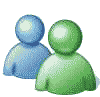 |
メッセンジャー 2008. 4. 30 |
久々に蝦夷地の次女と繋がった。
日常的にオンラインとなることが多い長女は、たまにオフラインでいると何かあったのかと気になる。
ほとんど出て来ない次女は、オンラインになると何かあったのかと気になる。
メールを送っても返信無し!
次女の生息状況確認は郵貯の出金となっている。
| 今回の掘り出し物 2008. 4. 30 |  |
外観美品のUSB接続の外付けDVDドライブを不燃ゴミから拾得してきた。
型番で調べてみると現役商品であった。
USBが認識出来れば中身のドライブが不良でもあってもケースを利用して再生可能である。
コードを接続して電源を入れる。PCにUSBケーブルを接続するとドライブは正常に認識された。
トレイも正常に開くことから、まずはROMを使っての読込みテスト、その後はRWメディアを使っての書込みテストを行った。
CDの書込みテストでは使用したCD−RWメディアの不良もあり判断が出来るまで時間はかかったがCD・DVDとも正常に読み書き出来る完動品のようであった。
どのような理由で廃棄されたのかは分からないが、トレイの中にはネットからDLしたと思われるエロ・ビデオを焼いたDVD−Rメディアが入っていた。
もしかしたら、家族の怒りをかって捨てられたものかもしれない。
ともあれ、これでまた一つ我が家に使える機材が増えた。
DVDの外付けドライブはあれば便利である。
同時に拾得した内蔵DVDドライブはDVDは正常に読み書き出来るがCDを認識出来ない。
しかし、DVDでの使い道もあるかと一応とっておくことにした。
 |
Windows XP SP3 2008. 5. 7 〜 5. 13 |
4月29日提供でGWの予定を組んでいたものが急遽の提供延期。
何時になるかと思っていたら連休明けにアップされていた。
購入後のセットアップをWindowsUpDateで止めておいたnotePCからインストール開始、女房殿のPCや予備機など約半数のPCに適用した。今のところ不具合は無いがCドライブはかなりの容量増加となった。
これはSP3のプログラム以外に、システムの復元やアンインストール時のバックアップ・ファイルの影響と思われるが約1.5GB以上の容量増加であった。
チューンアップしているPCでは起動・終了に少し時間がかかるようになったが、比較用に未チューンで置いてあるものは何故か変化なかった。
軽く不具合の出ている私のPCはこれを機会にリカバリーした。
バックアップ・ソフトでシステムのドライブ・イメージを保存しながら行ったが、インストール時の不具合や旧システムでの設定控え忘れなどで、途中で何回も復元・作成を繰り返し約三日間を費やしセットアップを終了した。
終了したとはいえ、以前の状態と比べると約90%の仕上がりと思われる。
残り10%は使いながらのインストールや設定となる。
参考のためにSP2からUpDateを繰り返した状態でのSP3適用とSP2から直接SP3適用した場合の容量差も調べた。
その差は約1.7GB。直接SP3適用した方がCドライブの容量が少なくて済む。
Cドライブに余裕のない人、不具合が出ている人はこれを機会にリカバリーすると良いだろう。
私の場合、再セットアップでは使用頻度の低いフリーソフトを省いたり、システム復元領域容量などを調整し、SP2での使用時容量から約0.6GB増加でおさめることが出来た。
なお、早くなると聞いていた動作には変化は感じられず、起動・終了の時間を見ると終了時間が若干遅くなったと感じた。
測定時により数秒の違いはあるが、リカバリー後SP3を適用した私のPCでの起動時間はPCのS/W
ONからタスクトレイのスピーカー・アイコン表示までの時間で約37秒。終了時間はPCの使用状態で異なってくるが終了オプション画面でシャットダウン・ボタンをクリックし画面が消えるまで約11秒であった。
全体的に「お待ちください」のダイアログが消えてからの時間が長くなったようだ。
起動時間はまずまずであるが、終了は常に10秒以内でモニター画面が消えて欲しいと思っている。
常時平行使用の予備機は不具合も無いことから当分はSP2の状態で使用予定である。
バックアップと記録
SP3適用してのリカバリーが丸三日間要して無事終了と思いきや、一つのアプリにファイルを読み込めない不具合があることが発覚した。
アプリを削除・再インストールしてもなおらない!
結局、不具合の出ていないリカバリー途中まで戻しての再々セットアップとなった。
再々セットアップ中はより詳しくメモを取り動作確認しながら行った。
途中で同じ不具合が発生したが、直前で行った操作を戻してもなおらない。
状況からシステムの復元を使用して正常時に戻し、不具合が出た作業は最後にするよう手順も変えて作業を進めた。
後で調べるとそれらしき不具合原因はあったのだが、作業を終えた今となっては確認する気もない。
使用中の主な設定変更などは三年前のSP2でのリカバリー後から表計算ソフトに入力した記録があり、今回のリカバリーでもメモを取りながら進めた。
途中で作成しておいたバックアップ・イメージとメモ・記録のおかげで一日で復旧、バックアップと記録が大事であることを再確認した。
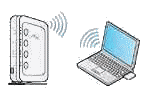 |
無線LAN 2008. 5. 8 〜 5. 9 |  |
無線LANの話を聞いてから約10年、今では当たり前の設備となった。
我が家2FのLAN環境は、ゴミから回収してきた長いLANケーブルを活用して廊下・階段の壁面をはわせて2Fまで配線。時々帰省する長女の部屋にはドアの隙間から入れるように薄いLANケーブルを購入して有線で配線してある。
取り敢えず必要なのは長女の部屋のみであったことから、薄いLANケーブル代だけで済む安易な方法をとった。
長女の部屋の配置は壁沿いにケーブルも配線し易いが、次女・三女の部屋は壁沿いで配線するには距離が長くなり天井をはわせるか穴を開けて屋根裏を通す方法となる。
オークションで購入した中古notePCには無線LANカードもオマケで付いてきたが我が家には無線LAN環境が無いので使えない!
このカードを利用して遊んでみたい気持ちと、いずれ各部屋でも必要となるであろう2FのLAN環境整備に無線LANを導入してみることにした。
無線LAN機材もアウトレット品ならケーブルを買うより安く入手出来ることから、I社アウトレットで無線LANルーター本体とUSBのLANアダプタセットのものを購入した。
無線LANのセットアップは初めての経験。取説を見ながらセットアップするが取説の図のようには進まない。どうやらドライバが上手く入らないようだ。
数回のやり直しでインストール出来たと思ったのだが・・・繋がらない。
使用するWindowsサービスの設定も「自動」設定にしておいても「手動」に戻っていたり・・・LAN設定を変更したりアダプタを抜く時などにSTOPエラーも発生した。
試行錯誤で半日苦戦。
中古購入notePCオマケのLANカードは正常動作する。
ルーターと一緒に購入したUSBアダプターもデスクトップPCへセットアップすれば正常動作することから機材の不良は無い。
表示されるエラーコードからSTOPエラーの原因も、Windowsサービスの設定が「手動」に変わるのもアダプタのドライバに原因があるようだ。
ドライバが正常に働かないのはPCとアダプタの相性なのか?
幸いカードタイプのアダプタは使える。
これでダメならUSBのアダプタ使用は諦めるつもりでシンプルにドライバのみ入れWindowsの無線LAN設定するとアッサリと繋がった。
セットアップ開始から正常に繋がるまで丸一日、苦労したおかげで無線LANの勉強にもなった。
どれくらいの距離まで使用可能なのか?
家の端まで移動させると・・・二軒先とその向かいの事業所の電波を拾っている。
直線距離にして30M以上あると思うのだが、暗号キーなどの設定が出来れば事業所のLANに繋がりそうであった。
ちなみに我が家の無線LANは勉強用に購入した安物のせいか?家の端から端まで離すと電波が届かないようであった。
しかし、部屋の入り口まで戻ると認識することから2Fで使うには十分な物であることが確認出来た。
 |
よく働く子 2008. 5 |  |
搭載OSの都合で一年早く購入しておいた三女用notePCであったが、今は高校に持ち込んで文化祭でのビデオ編集用に使われているようだ。
生徒会には二台のPCがあったが、それだけでは間に合わず三女が自分のPCを持ち込んだ。
その後一台のPCが故障し補充もされない状況。残された生徒会PCは三女曰く「頭の悪い子」とのこと、要はスペックが低く動きが重いらしい。
今は三女PCが無くては困る存在となっている様子で、三女は自分のPCを称し「よく働く子」と言っている。
一年寝かすつもりで購入したものが使われているのは嬉しいが、本分が疎かになっている要因でもあるようで・・・痛し痒しである。
 |
添付ファイルが開けない! 2008. 5. 15 |
長女とのメッセンジャーでの会話中、メールのファイル添付で送られてきたExcelファイルが開けないとサポート要請があった。
新しいバージョンでのアプリで作成・保存されたファイルだと開けないが、相手は互換性をもたせて保存したと言っているようだ。
それならとOEのセキュリティーチェックを調べさせたがこちらも問題なし。
開こうとするとファイルの関連付けを問われると言う。
拡張子を聞くとDATとのこと。
Excelの拡張子はxls。本当にExcelで作成したものなのか相手に聞くしかないと伝えたのだが、以前、研究室で使うPCにMacを借りて・・・といった話もあったことから念のため相手の使用PCがMacか聞いてみた。
「Macだよ」との長女の返事。
「それなら、拡張子をxlsに変えて開いて見ろ」と伝えた。
Macのファイルには拡張子が無い、そのようなファイルを添付されて送られるとOEは勝手にDATの拡張子を付けるらしい。
しばらくしてスピーカーから「ウォー!」と長女の歓声が聞こえてきた。
無事開けたようだ。
私も情報として聞いたことはあったが、初めての経験であった。
横に居た女房殿も感心、親父の株がまたまた上がった一件であった。
 |
プリント・スクリーン 2008. 5. |
友人からの電話の中でnotePCのプリントスクリーン・キーがどの辺にあるか教えてくれと聞かれた。
その訳を尋ねると、サポート対応中に言葉では分かりにくいので画面を送らせようと方法を説明したが「Print Screen」キーが無いと言われたとのこと。
友人が使用しているのはデスクトップPC、サポート相手はnotePCを使用していることからnotePCのキー配列が分からなく、こちらへの質問となったようだ。
PCやキーボードによって多少の違いはあるが大体一番上の列の右から3番目から4番目にあるはずと回答したところ、友人も同様な回答をしたがサポート相手からは「無い!」と言われたとのことであった。
無いはずは無い!
話していく中で、略されて「PrtSc」と書かれているキートップ文字が友人の使用しているデルと富士通の2台のPC及び予備キーボードの全てでプリントスクリーン・キーの表示が「Print
Screen」となっていることが分かった。
急いで我が家に一台ある富士通PCのキーボードを確認して見ると、確かに「Print
Screen」と表示されていた。
notePCや我が家で使用しているキーボードのキートップ表示はほとんどが「PrtSc」。このことを伝えると友人も納得した。
PC使用当初から友人は「Print Screen」表示、私は「PrtSc」表示が当たり前と思っていたが・・・新たな発見?であった。
 |
タイトルのキートップ画像は私のPCで使われているキーボード。 我が家のキーボードではほとんどがこのような表示である。 私の予備機と三女が使用しているキーボードは左写真のように「Prt Scr」となっている。 |
 |
左の写真は富士通製PCのキーボードのプリントスクリーン・キーである。 確かにキートップの表記が略されていない! |
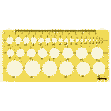 |
テンプレート 2008. 5. 25 |
昨年、次女が製図を行うことになり私の持っていた円や六画ボルトのテンプレートを送ってやり役に立ったと喜ばれた。
今年になって不燃ゴミに捨てられていた円のテンプレート4枚を拾得した。
次女に製図授業の状況とテンプレートの必要性を聞くと、製図は行わないがテンプレートは欲しいと言う。
製図を行わないのにテンプレートのみ必要とする理由を聞くと、買うと高いので後輩に譲ってやりたいとのこと。
テンプレートなど単なるプラスティックに穴の開いた板。
高いものでもないと思っていたのだが、次女曰く1,000円するとのこと。
私が購入したのは40年ほど前になるし購入価格の記憶はない。
三女の買い物で文具店に行った時に価格を確認すると1,200円の値札が貼られていた。
確かに高い!
後日、新茶発送時にPCのメモリやHDDと共に同梱してやった。
 |
notePC貰う 2008. 5. 28 |
 |
床屋へ行った時、カットしている理容師がPCの処分に困っていると言う。
捨てるものならとタダで貰ってきて、お礼にはタイミング良く届いた川根の新茶を差し上げた。
貰ったPCは10年ほど前に発売されたSONY VAIO PCG−861/BPという機種で別売のドッキング・ステーションPCGA-DB8も付いている。
理容師は7年ほど前に中古で15万円以上の価格で購入したらしい。
店で動作確認して貰ってきたのだが、家で起動させてみるとF1orF2キーを押さないと起動できない。
数回起動確認しているうちに電源も入らなくなった。
これでは全くのゴミであるが、症状からBIOS維持のボタン電池の消耗が原因と思われたので電池交換を試みることにした。
分解する前にネットで電池の型番を検索すると、このPC使用されている内部電池は一次ボタン電池ではなく、入手の難しい二次電池のようであった。さすがSONYである。
これでは電池交換は無理。
一年ほど放置してあったと聞いていたので、充電できれば回復するだろうとACアダプターを接続して放置しておいた。
翌日夕方に起動確認すると・・・無事正常起動。
しかし、外してあったバッテリーを装着すると電源が入らない!
PCの電池メーターではフル充電表示されることから、残念ながらバッテリーは寿命のようだ。
起動可能となったのでPCの様子を見てみると、インストールされているOSはWinMe、HDD容量は4GBと小さい。
余分なアプリも多く、起動時間も早いはずのMeで2分以上要している。システムの状態はあまり良くない。
我が家で使用するにはリカバリーが必要。PCの状態も分かってきたし、リカバリーディスクも付属されている。
在庫に6GB HDDもあることから元のOS(Win98)へのリカバリーは勿論、98SE/Me/W2kなどのOSをセットアップして使いやすさなど試してみることにした。
OSインストールでは初めて経験するようなエラーもあった。
PC単体でのセットアップが終了。ドッキングステーションを接続・ドライバを読み込んでいるとハードディスク・コントローラーのドライバがエラーを起こしてデバイスからCDDが消えたりもした。
何回かセットアップをやり直している間にエラーへの対策も取れるようになり、無事4種類のOSをインストールすることが出来た。
起動時間など、どのOSでも我が家の予備機となっている古いデスクトップ機の倍近い時間を要していた。
どのOSで仕上げるか?
プリインストールOSのWin98や98SEはHDD使用容量も小さく動作も軽くて良いのだが、低スペックCPUのせいだろう意外と起動に時間がかるしUSB機器にドライバのインストールが必要となることから今の時代では使い難い。
世間での悪評高いWinMeは女房殿のnotePCで不自由なく8年間使用しているしUSB機器の接続もドライバ・インストール不要で使える。
セットアップ後のリソースの空きも87%有り、上手に使えば起動も早いMeでも良いのではとも感じた。
メーカーサイトを覗いてみると「電源管理規格にAPMを採用しておりますので、電源管理機能が正常に動作しないなど、そのハードウェア構造上
Windows Me 導入によって生じる性能低下が著しく、ノートブックコンピューターとして実用水準に達しません。プリインストールままのOSでご使用されることを推奨します。」とWinMeでの使用は勧めていないがセットアップ後の様子を見る限りでは書かれているような不具合は感じなかった。
Win2kは予想通り起動が遅く、アプリなどの立ち上げレスポンスも良くないが唯一MSのサポート継続中の現役OSで対応する周辺機器なども入手し易い。
手持ちの無線LANアダプタもWin2kSP4以降の対応ということから取り敢えずWin2kで仕上げ、いつでもWinMeにも入替出来るようドライブ・イメージを保存しておいた。
仕上がりまで一週間以上、タダで入手したPCでタップリと遊ばせてもらえた。
このPCにリモートデスクトップ・クライアントソフトもインストールした。無線LANとの併用で使い慣れたデスクトップPC環境が持ち歩ける便利なものであり、リモートデスクトップ使用ではスペックの低さも感じない。
唯一不便なところは液晶サイズも小さく、SVGA(800x600)表示しか出来ないことである。(デスクトップはXGA表示=1024x768)
DKで試してみたが、なかなか便利なもので緊急時の予備機以外でも役に立ちそうである。
また、付属ドッキング・ステーションには我が家のPCから撤去されたSCSIや使用していないIEEE1394も付いている。パーツのテスト環境としても使える可能性もあるのではと思っている。
 |
三女、大忙し! 2008. 5. |
5月30・31日に三女の高校で文化祭が行われた。
高校三年の三女は最後の文化祭である。
生徒会にも所属していることから早くから準備作業で帰宅も遅くなっていた。
関わっているのは生徒会だけでなく学級・部活でも主要メンバーのようで、開催日が近づいた頃には帰宅が遅いだけではなく家でも夜遅くまで勉強はそっちのけで作業を行っていたようだ。
その影響は私の方まで回ってきて、アッシー君は学校の送迎だけではなく文化祭準備の買い物まで付き合わされている。
それ以外にも日中に買い物依頼や道具の貸し出しまで・・・。
三女は旗やディスプレイ作成で徹夜までしているので文句も言えない!
その甲斐あってか文化祭も無事終了。
三女の関わった学級・部活の評価も良かったようで、本人はご機嫌であった。
翌日の日曜日には学級旗を担当した他二名と打ち上げだと一日遊んできた。
月曜日、学校は代休であったが作品作成のために使った画用紙などの切れ端を散乱させ、足の踏み場も無い状態となっている我が家の一室を片づけた後、学校の後片付けで登校した。
一大行事が終わったことで部活・生徒会も引退となるだろう。
火曜日には約一カ月半高校へ出張?し、よく働いた「この子(三女notePC)」も帰宅、上手く学校生活の切り換えができれば・・・と思っている。
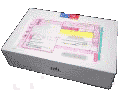 |
この配達先で・・・届いた! 2008. 6. 5 |
東京の友人から宅急便が届いた。
受け取った後、箱に貼られた伝票の配達先を見てびっくりした。
伝票には郵便番号・電話番号・住所・氏名が記載されるが、正確に書かれていたのは郵便番号だけ。私の名前は名字は漢字であったが名はひらがなで一応読みは間違っていないから正しく書かれていると言えば言えるのだが・・・。
電話番号は市外局番から調べると神奈川県小田原市のもの。(私は静岡県在住)
書かれていた住所は○○市XX(私の済んでいる市名)YY町となっていて後に続く番地も違っていた。
運送業者が訂正したのであろう○○市の上に二本線が引かれXXとYY町の間に「市」が書き加えられ、その下に大きくXX市YY町と丸で囲んで書かれていた。
幸いなことに私の名字が住んでいる町では少ないことから、唯一正確に書かれていた郵便番号で無事届いたようだ。
受領とお礼の電話でこの件を伝え、病院へいかなくても良いかとからかったのだが、友人は長年使っている住所録がボロボロになってと言っていた。
名前がひらがなの件は書き忘れてきて、電話で伝えたが漢字が伝わらずひらがなで済ませたとのことであった。
NHKなどへの郵便は住所不要で郵便番号だけで届くようだし、珍しい名字だと郵便物も市名と氏名だけで届くと聞いたことはあるが・・・この地区に多いありふれた名字では無事届いたか?心配になる配達先記入であった。
紙面TOPへ
次の紙面へ
一面へ